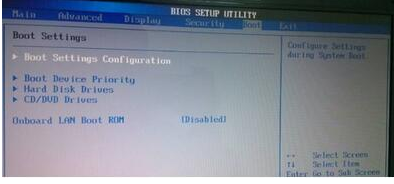戴尔台式机bios设置,小编教你如何安装U盘启动
- 时间:2024年08月04日 08:13:01 来源:魔法猪系统重装大师官网 人气:5470
众多朋友都对戴尔台式机BIOS启动设置抱有好奇心,那么如何进行戴尔台式机BIOS启动设置呢?实则这个操作过程相当简单,若你有意愿学习,我将毫无保留地教你如何设置戴尔台式机BIOS启动。以下,我将为你带来详细的戴尔台式机BIOS启动图文教程。
BIOS设置已经深入人心,只要我们掌握了BIOS设置的方法,就能轻松便捷地使用BIOS。若你渴望掌握这个方法,那么,下面我将为你提供BIOS设置的教程,希望你能全面掌握这个技能。
戴尔台式机BIOS设置
一、所需工具:
1.戴尔Dell台式电脑
2.U盘启动盘:制作U盘PE启动盘方法
二、设置步骤如下:
1.将U盘插入到电脑USB插口,开机后看到logo不断按快捷键F12。

bios启动设置图-1
2.进入快捷菜单后,直接选择带有‘USB’字样的选项,然后点击回车键Enter。若无法看到USB选项,则需重新开机,按下F2进入BIOS菜单。

设置bios图-2
3.进入BIOS菜单后,选择Boot菜单,将Secure Boot Control选项从Enabled(启动)改为Disabled(禁用);再把USB Boot Support设置为Enabled,并将Boot Mode改为Legacy。在此过程中,可以将1st选项设置为带有USB字样的选项。

戴尔bios图-3
上一篇:u盘启动读不到u盘,小编教你修复u盘启动工具
下一篇:返回列表
- Win7教程 更多>>
-
- 您需要权限来执行此操作,小编教你您需08-04
- cad2006激活码,小编教你cad2006怎么激08-04
- 联想笔记本无线网络开关,小编教你联想08-04
- directx修复工具,小编教你怎么使用dire08-04
- 键盘鼠标失灵,小编教你怎么处理键盘鼠08-04
- 资源管理器打不开,小编教你资源管理器08-04
- PS字体安装,小编教你PS字体安装08-04
- windows找不到文件,小编教你windows找08-04
- U盘教程 更多>>
-
- 戴尔台式机bios设置,小编教你如何安装U08-04
- u盘启动读不到u盘,小编教你修复u盘启动08-04
- u盘上的文件不见了怎么办,小编教你u盘08-04
- u盘安装win8_小编教你最新U盘装win8系08-04
- 爱国者u盘无法格式化,小编教你该怎么恢08-04
- u盘打不开如何修复_小编教你最新修复方08-04
- usb驱动安装不了怎么办,小编教你直接使08-04
- 最新硬盘坏道检测工具 小编教你使用最08-04
- Win10教程 更多>>
-
- 小编教你win10怎么安装qq08-04
- 小编教你腾讯电脑管家升级win1008-04
- win10系统字体模糊怎么办08-04
- 教你给苹果安装win10双系统08-04
- win10升级工具下载08-04
- 小编教你win10专业版和企业版的区别08-04
- 联想电脑无法开机怎么重装win10系统08-04
- win10系统常用快捷键介绍08-04
- 魔法猪学院 更多>>
-
- 数据恢复工具360怎么使用08-04
- 北京数据恢复工具有哪些08-04
- 固态硬盘数据恢复一般多少钱 免费软件08-04
- 迷迷兔数据恢复工具如何收费解说08-04
- 常见微信里的数据恢复工具都有哪些08-04
- 360 数据恢复工具恢复u盘文件教程08-04
- 360数据恢复工具的安全性高吗08-04
- 电脑数据恢复工具不可以修复哪里文件08-04